カレンダーのもっと!活用術

スケジュール画面にあるカレンダーの活用術をご紹介します。
・はじめから【日付と時間】をセットする
・ドラッグ&ドロップで予約変更する
・予約時間を伸ばす
・月カレンダーから、日カレンダーを表示する
はじめから【日付と時間】をセットする
カレンダー上で空いた日時をクリックし長押しながら予約登録すると、はじめから日付と時間がセットされた状態で予約登録することができます。
たとえば14:00 〜 15:00の予約を入れるとします。
1.対象の日の 14:00付近をクリックし、そのまま長押しします。
2.予約したい時間まで(今回の場合は15:00まで)伸ばし、離します。
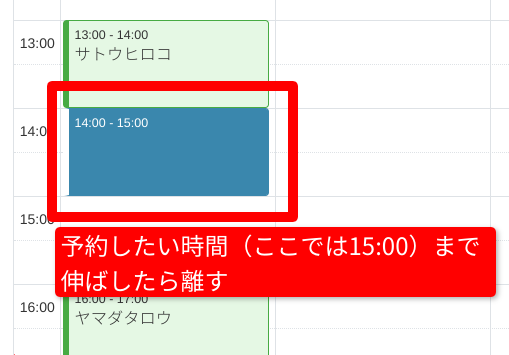
3.日付と時間がセットされた状態で、施術予約ページが開きます。
カレンダー上で空き状況を確認したあと予約登録ができます。
ドラッグ&ドロップで予約変更する
予約の日時の変更はカレンダー上でドラッグ&ドロップすることで、予約変更できます。
1.日時を変更したい予約をクリックして、そのまま長押しします。

2.変更したい日時へ移動します。カレンダー上で移動できます。

3.変更したい日時まで予約情報を移動させ、離せば変更完了です。

カレンダー上で予約を伸ばす
何らかの理由で予約の時間が伸びたとき、カレンダー上で予約時間を引き伸ばすことができます。
1.時間を伸ばしたい予約にふれると、下部に「=」のようなマークがつきます。ココをクリックしてそのまま長押しします。

2.伸ばしたい時間で離すと完了です。
※「=」を長押しして上にあげると、逆に予約時間を縮めることができます

月カレンダーから日カレンダーを表示する
月形式のカレンダーで「日」の数字部分をクリックします。ココでは「8」をクリックします。

クリックした日(ココでは5月8日)の日カレンダーが表示されます。

カレンダー上での操作、ぜひご活用ください!
